Recovery Toolbox for Address Book
Recovery Toolbox for Address Book membantu memulihkan kontak yang hilang dari Outlook Express dan Windows dari *.wab
Cara memperbaiki Buku Alamat Windows
Diperbarui: 2024-03-04Cara memperbaiki Buku Alamat Windows dan Outlook Express yang rusak dengan menggunakan Recovery Toolbox for Address Book:
- Unduh Recovery Toolbox for Address Book dari sini: https://recoverytoolbox-id.com/download/RecoveryToolboxForAddressBookInstall.exe
- Install Recovery Toolbox for Address Book
- Jalankan Recovery Toolbox for Address Book
- Pilih file *.wab yang rusak pada halaman pertama Recovery Toolbox for Address Book
- Tekan tombol Start Recovery
- Tekan tombol Save all records
- Pilih folder untuk menyimpan kontak yang dipulihkan
Bagaimana cara memperbaiki file .wab Outlook Express dengan Recovery Toolbox for Address Book?
Alat Recovery Toolbox for Address Book memungkinkan untuk memulihkan informasi kontak dari Buku Alamat Windows tempat data yang digunakan oleh klien email Microsoft Outlook dan Outlook Express (file *.wab) disimpan.
Dengan Recovery Toolbox for Address Book, Anda dapat:
- Pulihkan data yang terhapus dari Buku Alamat secara tidak sengaja dengan cepat;
- Lihat riwayat perubahan dalam Buku Alamat;
- Pulihkan data secara efektif dari Buku Alamat yang rusak karena virus atau program antivirus sambil memeriksa dan memperbaiki berkas Buku Alamat Windows;
- Pulihkan data dari Buku Alamat jika basis data tidak dapat dibaca lagi karena alasan teknis (akibat listrik mati, gangguan sesi tidak valid, kegagalan perangkat lunak, dll.).
Recovery Toolbox for Address Book adalah alat perbaikan Outlook Express .wab yang cepat dan efektif.
Bagaimana cara memperbaiki file wab? Informasi kontak yang disimpan dalam file *.wab dari Buku Alamat Windows digunakan oleh banyak program, termasuk Microsoft Outlook dan Microsoft Outlook Express.
Dengan Recovery Toolbox for Address Book, Anda dapat memulihkan dokumen yang terhapus secara tidak sengaja. Kontak tersebut akan ditandai dengan tanda silang merah dalam daftar kontak yang dipulihkan.
Keterbatasan versi demo: hanya 10 entri pertama di Buku Alamat Windows yang dapat dipulihkan dalam alat pemulihan .WAB Microsoft.
Anda juga dapat menggunakan Recovery Wizard dari alat Recovery Toolbox for Address Book untuk memulihkan kontak dari Buku Alamat Windows.
Recovery Wizard akan menawarkan Anda langkah demi langkah untuk:
- tentukan jalur ke berkas Buku Alamat Windows sumber;
- pilih kontak mana saja yang akan disimpan (satu, beberapa, atau sekaligus);
- simpan data yang dipulihkan sebagai berkas *.vcf (dalam format Kartu Nama (vCard)).
Bagaimana cara memperbaiki Buku Alamat Outlook Express 6 XP? Anda dapat melakukan sendiri operasi yang sama dalam urutan yang sama.
Data kontak yang dipulihkan dengan Recovery Toolbox for Address Book dapat dengan mudah diekspor ke format Kartu Nama (vCard). Sebagian besar pengelola informasi pribadi (PIM) mendukung standar ini.
Tidak akan butuh waktu lama untuk memulihkan kontak, bahkan dalam kasus file Buku Alamat Windows yang besar. Alat Recovery Toolbox for Address Book memiliki mekanisme unik pemulihan informasi cerdas yang memungkinkan untuk memulihkan data yang tampaknya hilang secara permanen. Jumlah informasi yang dipulihkan dengan Recovery Toolbox for Address Book sebagian besar bergantung pada seberapa parah file *.wab tersebut rusak.
Persyaratan:
- Windows 98/Me/2000/XP/Vista/7/8/10/11/11 or Windows Server 2003/2008/2012/2016 and above
Attention:Alat Recovery Toolbox for Address Book membaca file Buku Alamat Windows (file *.wab), tetapi tidak mengubah atau membuat catatan apa pun dalam file sumber.
Tangkapan layar:
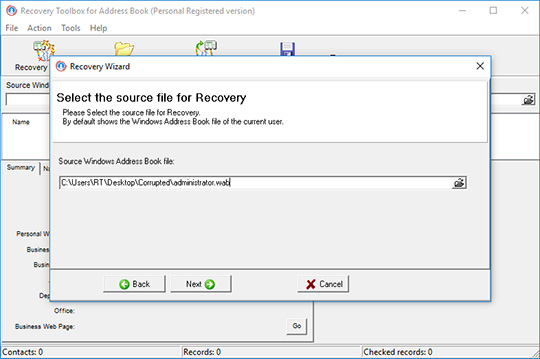
Mengekstrak dan menyimpan informasi kontak dari file Buku Alamat Windows yang rusak (*.wab)
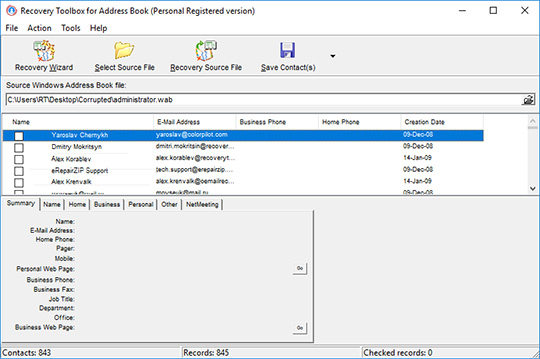
Mencadangkan file Buku Alamat Windows yang rusak (*.wab)
Bagaimana cara kerjanya:
Unduh perangkat lunak dari situs web. Unduh
Mulai Instal perangkat lunak:
- Tekan file instalasi yang diunduh di browser

- Pilih file instalasi yang diunduh di Windows Explorer dan tekan Enter atau klik dua kali di atasnya.
Harap konfirmasi pesan peringatan:
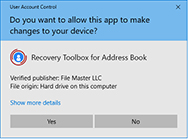
Jalankan panduan instalasi:
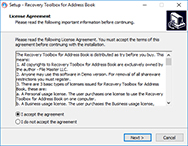
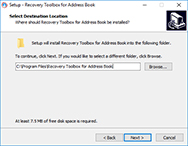
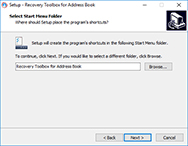
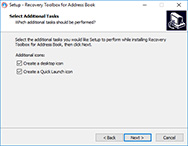
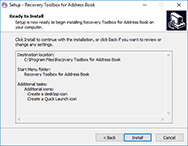
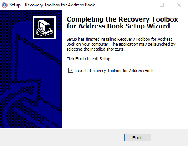
Jalankan program:
- Klik dua kali pada ikon di desktop:
atau
- Pilih dari menu utama: Start | Programs | Recovery Toolbox for Address Book | Recovery Toolbox for Address Book
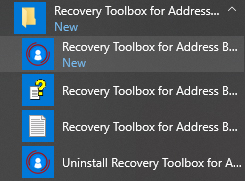
Tekan Next:

Silakan pilih file Microsoft Address Book (*.wab) yang rusak pada halaman pertama panduan perbaikan di Recovery Toolbox for Address Book:
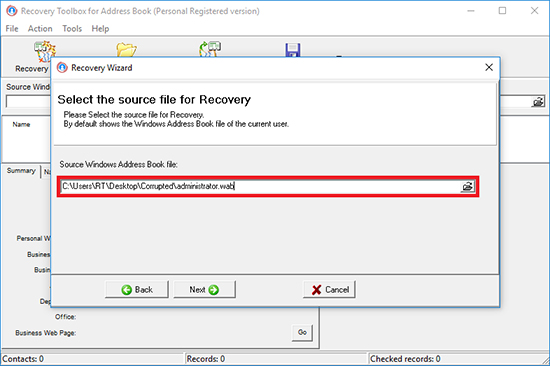
Tekan tombol Next:
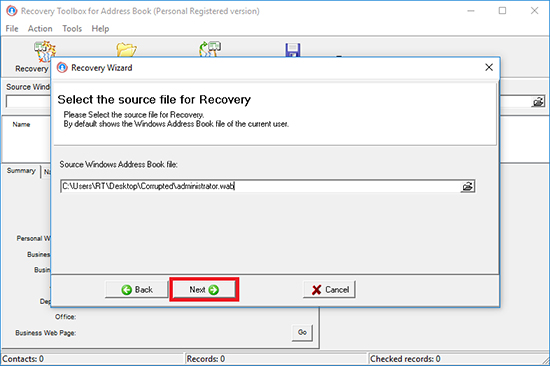
Tekan tombol Start Recovery:
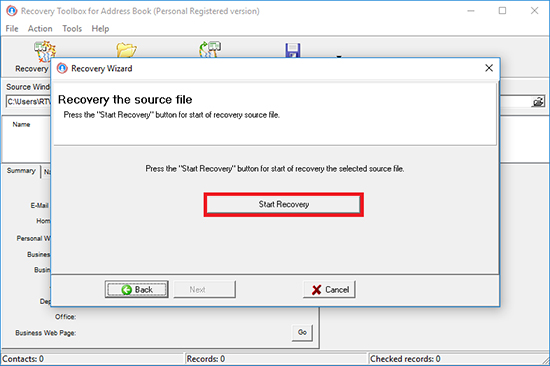
Tekan tombol Next:
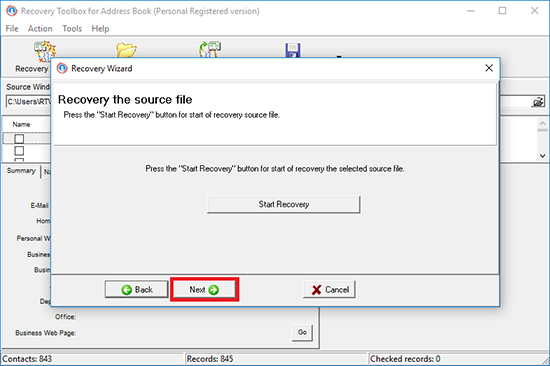
Pilih/periksa kontak untuk disimpan:
- dengan memeriksa kontak yang sesuai;
- dengan menekan tombol Save current record;
- dengan menekan tombol Save all records;
- atau tekan tombol kanan mouse dan gunakan menu pop-up.
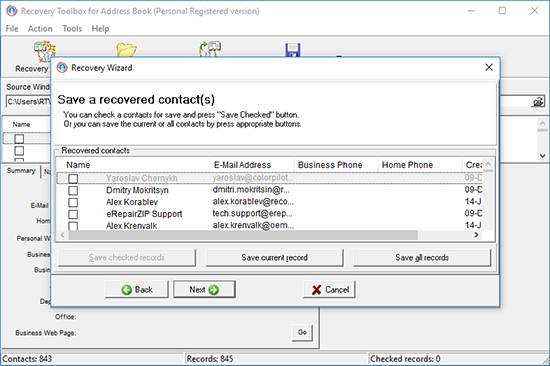
Tekan tombol Next:
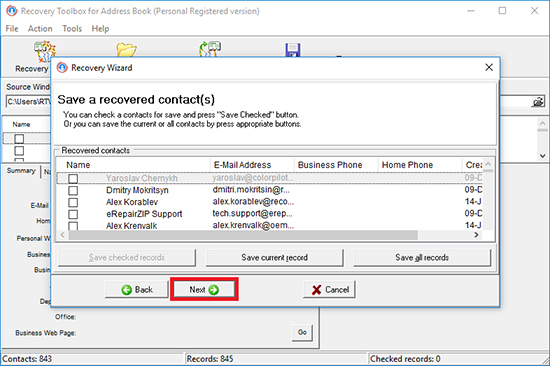
Pada halaman terakhir menunjukkan log terperinci dari proses pemulihan:
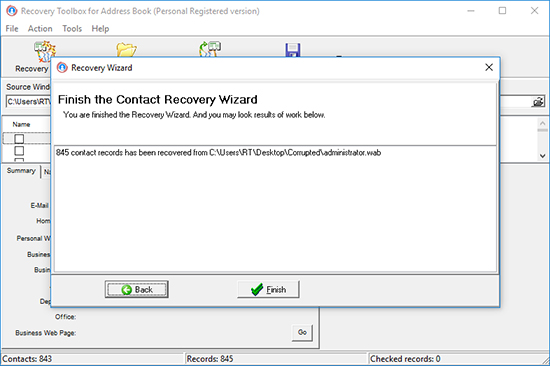
Video:
Online Membantu:
Recovery Toolbox for Address Book (Unduh) memulihkan data kontak dari file *.wab yang rusak di Buku Alamat Windows adalah proses langkah demi langkah. Sangat penting untuk mengikuti petunjuk tentang memulihkan file yang rusak dan mematuhi urutan langkah-langkah selama pemulihan file Buku Alamat Windows yang rusak. Menggunakan Recovery Toolbox untuk alat Pemulihan Buku Alamat guna memulihkan data kontak Buku Alamat Windows. Langkah-langkah utama untuk memulihkan file *.wab yang rusak:
- Memilih file *.wab yang rusak (file Buku Alamat Windows)
- Memulihkan file *.wab yang rusak pada Buku Alamat Windows menggunakan alat Recovery Toolbox for Address Book
- Melihat data Buku Alamat Windows yang dipulihkan
- Menyimpan kontak Buku Alamat Windows yang dipulihkan
- Memindahkan data kontak yang disimpan ke Buku Alamat Windows yang baru
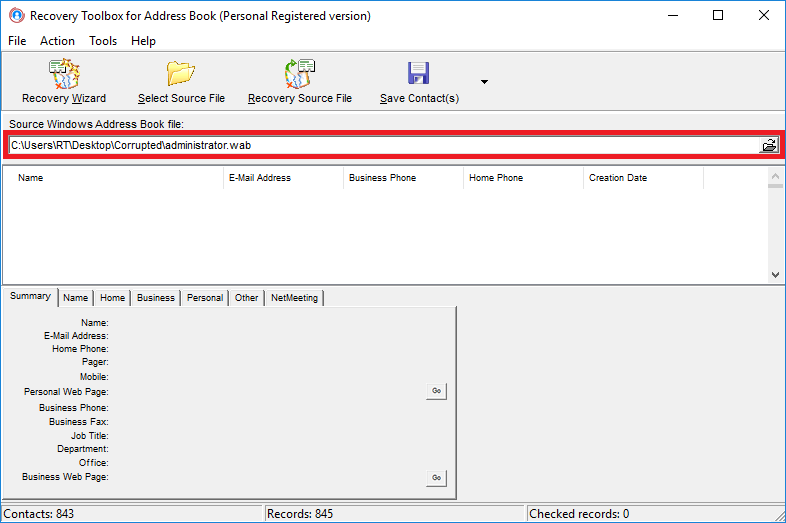
1. Memilih file *.wab yang rusak (file Buku Alamat Windows) yang ingin Anda pulihkan
Alat Pemulihan Buku Alamat memulihkan informasi kontak dari berkas Buku Alamat Windows dengan ekstensi *.wab. Setelah Anda memulai program, lihat Source Windows Address Book file tempat alat secara otomatis memasukkan jalur ke berkas *.wab dan nama berkas *.wab Buku Alamat Windows (seperti yang ditunjukkan pada gambar). Secara default, ini adalah berkas yang menyimpan data kontak pengguna saat ini. Anda dapat menggunakan ikon ![]() untuk mengubah jalur ke berkas Buku Alamat Windows dan memilih berkas lain untuk pemulihan (termasuk berkas yang tidak memiliki ekstensi *.wab (lihat Catatan)).
untuk mengubah jalur ke berkas Buku Alamat Windows dan memilih berkas lain untuk pemulihan (termasuk berkas yang tidak memiliki ekstensi *.wab (lihat Catatan)).
Catatan:Informasi kontak dapat disimpan dalam berkas dengan ekstensi yang tidak biasa: wa~ atau ~. Sistem operasi membuat berkas ini sebagai salinan cadangan Buku Alamat Windows dan Anda dapat menggunakannya untuk memulihkan informasi kontak bersama dengan berkas *.wab.
2. Memulihkan file *.wab yang rusak
Ada dua cara untuk memulai pemulihan Buku Alamat Windows dengan cepat: dengan mengeklik tombol mulai cepat Recovery Source File![]() pada bilah alat program atau dengan memilih item Action/Recovery di menu utama. Tepat setelah itu Anda akan melihat bilah kemajuan yang menunjukkan proses pemulihan kontak dari berkas Buku Alamat Windows yang rusak. Setelah itu, alat pemulihan Buku Alamat akan menampilkan daftar kontak yang dipulihkan di jendelanya untuk melihat kontak yang dipulihkan.
pada bilah alat program atau dengan memilih item Action/Recovery di menu utama. Tepat setelah itu Anda akan melihat bilah kemajuan yang menunjukkan proses pemulihan kontak dari berkas Buku Alamat Windows yang rusak. Setelah itu, alat pemulihan Buku Alamat akan menampilkan daftar kontak yang dipulihkan di jendelanya untuk melihat kontak yang dipulihkan.
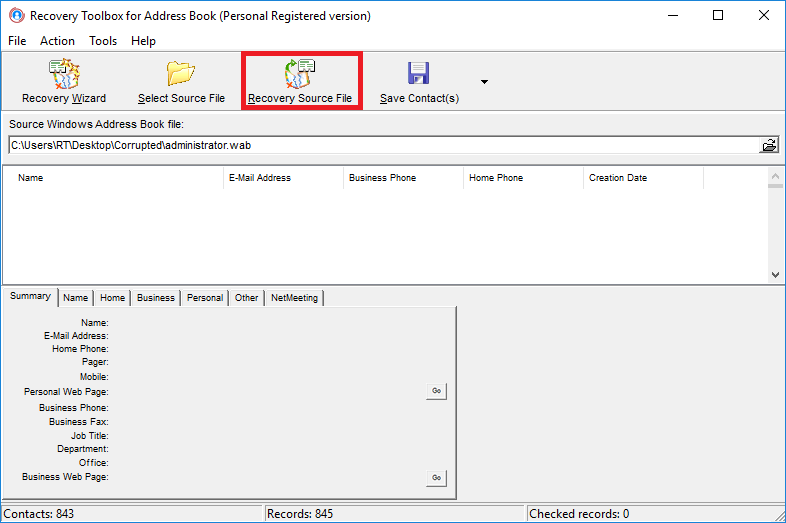
Catatan:
- Jika Anda menggunakan tombol
atau tombol bilah alat Select Source File untuk memulihkan berkas yang rusak, proses akan dimulai secara otomatis setelah Anda mengeklik tombol Open.
- Recovery Toolbox for Address Book tidak memulihkan ID Digital yang disimpan di Buku Alamat Windows.
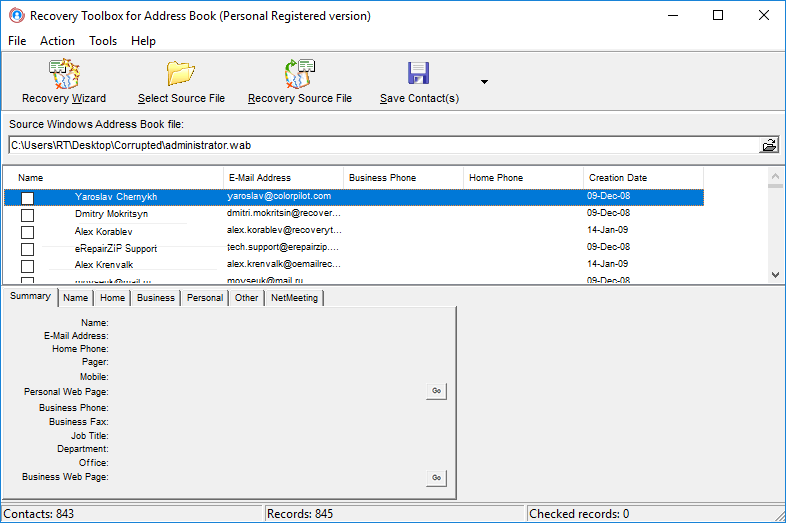
3. Melihat data kontak yang dipulihkan
Recovery Toolbox for Address Book memungkinkan Anda untuk melihat kontak. Melihat kontak mirip dengan melihat kontak di Buku Alamat Windows. Selain kolom Buku Alamat Windows, jendela untuk melihat kontak di Recovery Toolbox for Address Book memiliki kolom Creation Date dan kotak centang untuk memilih kontak ditambahkan ke kolom Name. Informasi terperinci tentang kontak ditampilkan di bawah daftar kontak utama.
Tanda + berarti kontak telah diubah sebelumnya. Klik pada tanda + akan membuka daftar terperinci berisi status kontak sebelumnya pada tanggal tertentu. Kolom Creation Date menampilkan tanggal saat kontak dibuat.
Ikon ![]() di kolom Name menandai kontak yang dihapus dari Buku Alamat Windows.
di kolom Name menandai kontak yang dihapus dari Buku Alamat Windows.
Kotak centang sebelum kolom Name digunakan untuk memilih kontak yang harus disimpan. Ada dua cara untuk melakukannya: menggunakan menu konteks atau menggunakan item Action di menu utama. Kedua cara tersebut akan membantu Anda memilih kontak yang harus disimpan dengan cepat.
4. Menyimpan kontak Buku Alamat Windows yang dipulihkan
Setelah dipulihkan, data kontak dapat disimpan sebagai file Kartu Nama (vCard v2.1) dengan ekstensi *.vcf. Jika perlu, data ini dapat diimpor ke program yang mendukung standar PIM (Personal Information Manager) dalam format RFC 2426. Saat ini, sebagian besar PIM mendukung ekspor dan impor dalam standar RFC 2426. Alat Recovery Toolbox for Address Book memungkinkan Anda menyimpan semua kontak dalam daftar, kontak saat ini, atau hanya kontak yang dipilih. Klik tombol Save Contacts(s) ![]() . Pilih salah satu dari tiga varian di jendela pop-up:
. Pilih salah satu dari tiga varian di jendela pop-up:
- Save checked records - simpan kontak yang dipilih
- Save current record - simpan kontak saat ini
- Save all records - simpan semua kontak yang dipulihkan
Anda akan melihat kotak dialog sebelum kontak disimpan. Anda harus menentukan folder tempat menyimpan data kontak. Secara default, kontak akan disimpan ke file dengan nama yang terdiri dari nama lengkap kontak dengan ekstensi *.vcf (ekstensi vCard). Jika ada file dengan nama yang sama di folder, angka dalam tanda kurung akan ditambahkan ke nama file, misalnya: Nama Depan Nama Belakang [1].vcf - jika itu adalah file pertama dengan nama yang sama, Nama Depan Nama Belakang [2].vcf - jika itu adalah file kedua, dst.
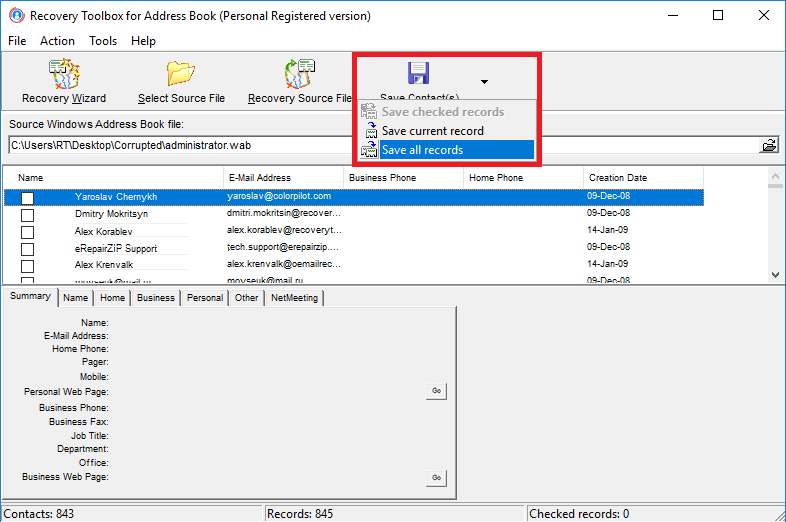
Catatan:Standar vCard v2.1 tidak digunakan untuk menyimpan informasi tentang NetMeeting dan ID Digital yang juga disimpan dalam kontak Buku Alamat Windows.
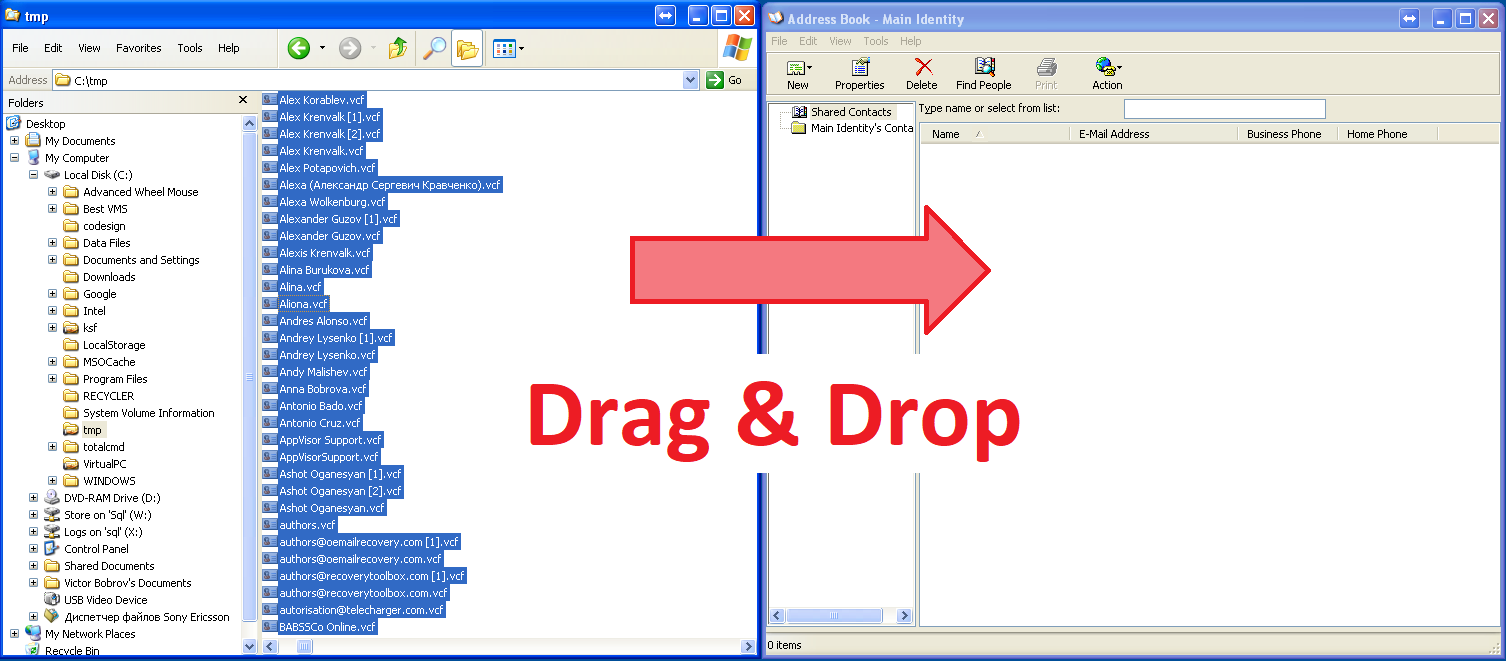
5. Memindahkan data kontak yang disimpan ke Buku Alamat Windows yang baru
Kontak yang dipulihkan dan disimpan dapat ditambahkan ke Buku Alamat Windows satu per satu. Untuk melakukannya, cukup klik dua kali file yang disimpan dan klik tombol Add to Address Book. Untuk menambahkan sekelompok kontak ke Buku Alamat Windows atau memulihkannya sepenuhnya, Anda harus:
- Cadangkan berkas *.wab (salin berkas *.wab dari Buku Alamat Windows ke lokasi yang Anda rasa nyaman). Hapus berkas *.wab yang rusak dari Buku Alamat Windows dari folder tempat penyimpanannya. Buat Buku Alamat Windows baru. Sebelum Anda mulai membuatnya, tutup semua program yang menggunakan Buku Alamat Windows (Outlook Express, Microsoft Outlook, Buku Alamat, dll.). Setelah Anda menghapus berkas *.wab, jalankan aplikasi Buku Alamat Windows menggunakan menu Start pada sistem operasi Windows Anda (pilih Start / All Programs / Accessories / Address Book). Berkas *.wab baru yang bersih dari Buku Alamat Windows akan otomatis dibuat saat Anda memulai aplikasi Buku Alamat Windows.
- Jalankan Buku Alamat Windows dan Windows Explorer secara bersamaan.
- Pilih semua data kontak yang dipulihkan di Windows Explorer. Untuk melakukannya, Anda harus meletakkan kursor pada berkas apa pun dalam daftar kontak yang dipulihkan, tekan dan tahan tombol Shift dan gunakan tombol panah untuk memilih berkas dengan kontak Buku Alamat Windows yang Anda perlukan satu per satu. Atau tekan terus tombol Ctrl dan pilih kontak yang Anda perlukan dengan mengekliknya.
- Ambil kontak yang dipilih menggunakan tombol kiri tetikus dan seret ke jendela dengan Buku Alamat Windows yang baru. Untuk melakukannya, gerakkan penunjuk tetikus ke salah satu file yang dipilih dan tekan tombol kiri tetikus. Sambil menahan tombol kiri tetikus, gerakkan penunjuk tetikus ke jendela dengan Buku Alamat Windows yang baru. Lepaskan tombol kiri tetikus.
Pastikan bahwa kontak yang dipulihkan disalin dari jendela Windows Explorer ke daftar kontak di Buku Alamat Windows.
Catatan:Data kontak dipindahkan menggunakan metode drag-and-drop.
Untuk menyalin sekelompok file sekaligus, kami sarankan Anda membuka Buku Alamat Windows di bagian kiri layar dan Windows Explorer di bagian kanan layar secara bersamaan.
Pembelian Recovery Toolbox for Address Book:
Lisensi Situs
untuk digunakan di beberapa komputer pelanggan (hingga 100 perangkat elektronik) di satu gedung atau didistribusikan di antara beberapa gedung
- Email dengan kode pendaftaran dan instruksi untuk mengaktifkan kode ini akan dikirimkan kepada pengguna segera setelah konfirmasi pembayaran.
- Email dengan kode registrasi akan dikirim dari beberapa server email berbeda untuk mencegah pesan muncul di filter SPAM. Oleh karena itu, kemungkinan duplikasi surat pendaftaran yang diterima di kotak surat pengguna.
- Untuk mengaktifkan kode pendaftaran, Anda perlu menjalankan aplikasi di Windows di bawah pengguna dengan hak Administrator.
- Jumlah lisensi Pribadi, Bisnis, atau Situs yang diaktifkan secara bersamaan tidak boleh melebihi jumlah lisensi yang dibeli.
- Kami menjual software melalui layanan pendaftaran PayPro Global dan Noventiq. Itu sebabnya bukan Kotak Alat Pemulihan, tetapi perusahaan terkait akan ditentukan dalam dokumen pembayaran.
Kunci pendaftaran yang dibeli berlaku untuk semua 1.x versi dari Recovery Toolbox for Address Book.
Layanan Pembayaran:

PayPro Global (PayPro Global, Inc., 250 The East Mall street, Etobicoke, ON Canada, M9B 0A9) adalah perusahaan eCommerce dengan pertumbuhan tercepat yang mengembangkan solusi khusus untuk membantu produsen perangkat lunak menjual perangkat lunak secara online dengan mudah dan efektif. PayPro Global mendukung lebih dari seratus mata uang, semua kartu kredit utama, dan beragam opsi pembayaran. PayPro Global menawarkan dukungan pelanggan yang efisien 24/7 dan memberikan perhatian pribadi kepada pelanggan yang memiliki kebutuhan khusus.

Noventiq toko online untuk perangkat lunak berlisensi dibuka pada tahun 2004. Noventiq menawarkan kepada pelanggan lebih dari 15.000 program dari 3.000 pengembang, menyediakan pengiriman cepat (elektronik dan fisik), menerima 20 metode pembayaran, dan mencakup sistem diskon kumulatif. Spesialis Noventiq memberi pelanggan semua saran yang diperlukan untuk membeli perangkat lunak berlisensi. Menjual perangkat lunak adalah profesi kami!
Sumber daya:
- Buku Alamat Windows di Wikipedia: https://en.wikipedia.org/wiki/Windows_Address_Book